회의 전에 귀하는 모든 사람에게 전체 이름을 표시하는 것이 중요하다고 말했습니다. 물론 잊어버리거나 신경 쓰지 않는 사람은 항상 있을 것입니다. 어떤 경우든 미팅에 참여하기 전에 이름을 변경하여 여전히 참여를 허용할 수 있습니다.
사용자를 인정하기 전에 사용자 이름을 변경하는 방법
첫 손님이 도착하면 화면 상단에 두 가지 옵션이 있는 알림이 표시됩니다. 하나는 그들을 들여보내는 것이고 다른 하나는 사용자를 보는 것입니다.

보기 옵션을 클릭하면 입장 대기 중인 모든 사람의 목록이 표시됩니다. 사용자 이름 오른쪽에 있는 점을 클릭하면 이름을 바꿀 수 있는 옵션이 나타납니다. 직면할 수 있는 유일한 불편은 대기 중인 많은 사용자의 이름을 변경해야 하는 경우입니다. 그럴 때는 하나씩 이름을 바꾸는 것 외에는 방법이 없다.
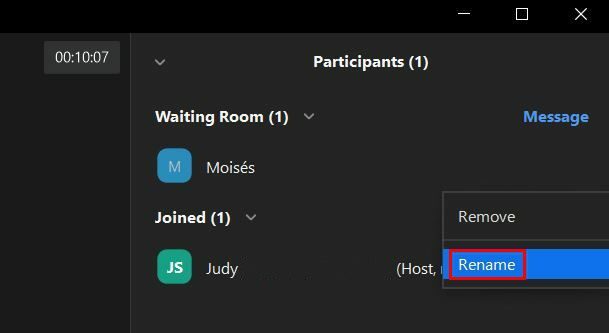
사용자의 새 이름을 추가할 수 있는 창이 나타납니다. 필요한 변경을 마치면 변경 버튼을 클릭하는 것을 잊지 마십시오. 이름 변경이 완료되었다고 해서 사용자가 자동으로 승인되는 것은 아닙니다. 그들은 남아있을 것입니다 대기실. 회의에 참여하려면 승인 버튼을 클릭해야 합니다.
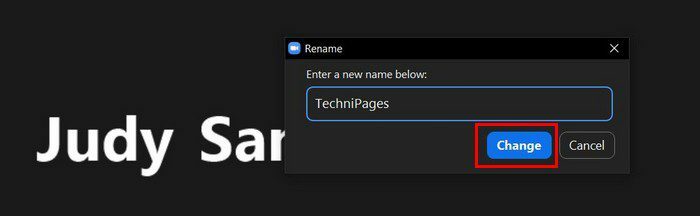
이름을 바꾸지 않고 들여보냈나요? 회의 중에 이름을 바꿀 수 있으므로 문제가 되지 않습니다. 사용자 동영상의 오른쪽 상단에 있는 점을 클릭합니다. 이름 바꾸기 옵션을 클릭하고 변경합니다. 사용자가 자신의 이름을 변경하지 않도록 하려면 미팅 중에 해당 조정을 수행할 수 있습니다. 참가자 옵션을 클릭하고 측면 창이 나타나면 오른쪽 하단의 점을 클릭하고 참여를 허용하는 옵션을 선택 취소합니다.
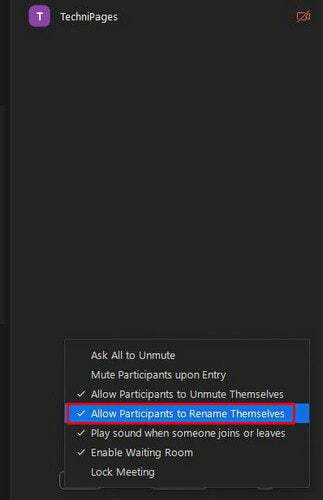
옵션에 확인 표시가 있는 경우 다시 선택하여 제거합니다. 마음이 바뀌어 모든 사람이 자신의 이름을 바꾸도록 허용하려는 경우 단계를 반복합니다.
결론
Zoom 회의에 이름 변경이 필수적인 경우 승인 전후에 변경할 수 있다는 사실에 기뻐할 것입니다. 참가자에 대한 옵션을 비활성화하여 이름을 다시 변경하지 못하도록 할 수도 있습니다. 얼마나 많은 이름을 바꿀 것이라고 생각합니까? 아래 댓글에서 생각을 공유하고 소셜 미디어에서 다른 사람들과 기사를 공유하는 것을 잊지 마십시오.